1、 Tomcat介绍
• Tomcat服务器是一个免费的开放源代码的Web应用服务器。是一个免费的开源的Servlet容器,Tomcat是Apache软件基金会(Apache Software Foundation)的Jakarta项目中的一个核心项目,由Apache、Sun和其他一些公司及个人共同开发而成。由于有了Sun的参与和支持,最新的Servlet 和JSP规范总是能在Tomcat中得到体现,Tomcat 5支持最新的Servlet 2.4和JSP 2.0规范。因为Tomcat技术先进、性能稳定,而且免费,因而深受Java爱好者的喜爱并得到了部分软件开发商的认可,是目前比较流行的Web应用服务器。
• Tomcat是一个小型的轻量级应用服务器,在中小型系统和并发访问用户不是很多的场合下被普遍使用,是开发和调试JSP程序的首选。对于一个初学者来说,可以这样认为,当在一台机器上配置好Apache服务器,可利用它响应对HTML页面的访问请求。实际上Tomcat部分是Apache服务器的扩展,但它是独立运行的,所以当你运行tomcat时,它实际上作为一个与Apache独立的进程单独运行的。
• 在Tomcat中,应用程序的部署很简单,你只需将你的WAR放到Tomcat的webapp目录下,Tomcat会自动检测到这个文件,并将其解压。你在浏览器中访问这个应用的Jsp时,通常第一次会很慢,因为Tomcat要将Jsp转化为Servlet文件,然后编译。编译以后,访问将会很快。另外Tomcat也提供了一个应用:manager,访问这个应用需要用户名和密码,用户名和密码存储在一个xml文件中。通过这个应用,辅助于Ftp,你可以在远程通过Web部署和撤销应用。当然本地也可以。
• Tomcat运行时占用的系统资源小,扩展性好,支持负载平衡与邮件服务等开发应用系统常用的功能;
• Tomcat最初是作为Servlet/JSP 容器的参考实现而进行设计开发的,在性能方面,并没有做过多的考量。经过几年的时间,Apache 发现 Servlet/JSP 容器并非只是 J2EE 环境的一部分而已。大量 web 应用并不需要 J2EE 这样的庞然大物,完全可以将 Tomcat 作为一个单独的 web 应用服务器来使用。
• java程序写的网站用tomcat+jdk来运行
• tomcat是一个中间件,真正起作用的,解析java脚本的是jdk
• jdk(java development kit)是整个java的核心,它包含了java运行环境和一堆java相关的工具以及java基础库。
• 在中小型系统和并发访问用户不是很多的场合下被普遍使用,是开发和调试JSP 程序的首选。对于一个初学者来说,可以这样认为,当在一台机器上配置好Apache 服务器,可利用它响应HTML(标准通用标记语言下的一个应用)页面的访问请求。实际上Tomcat是Apache 服务器的扩展,但运行时它是独立运行的,所以当你运行tomcat 时,它实际上作为一个与Apache 独立的进程单独运行的。
• 诀窍是,当配置正确时,Apache 为HTML页面服务,而Tomcat 实际上运行JSP 页面和Servlet。另外,Tomcat和IIS等Web服务器一样,具有处理HTML页面的功能,另外它还是一个Servlet和JSP容器,独立的Servlet容器是Tomcat的默认模式。不过,Tomcat处理静态HTML的能力不如Apache服务器。
• 最主流的jdk为sun公司发布的jdk,除此之外,其实IBM公司也有发布JDK,CentOS上也可以用yum安装openjdk。
•在安装Tomcat之前必须先安装JDK,JDK全称是 Java Development Kit,是SUN公司免费提供的java语言的软件开发工具包,其中包含Java虚拟机(JVM),编写好的java源程序经过编译可生产java字节码,只要安装了JDK,就可以利用JVM解释这些
字节码文件,从而保证了Java的跨平台性。
Tomcat顶层架构图

Tomcat中最顶层的容器是Server,代表着整个服务器,从上图中可以看出,一个Server可以包含至少一个Service,用于具体提供服务。
Service主要包含两个部分:Connector和Container。从上图中可以看出 Tomcat 的心脏就是这两个组件,他们的作用如下:
1、Connector用于处理连接相关的事情,并提供Socket与Request和Response相关的转化; 2、Container用于封装和管理Servlet,以及具体处理Request请求;
一个Tomcat中只有一个Server,一个Server可以包含多个Service,一个Service只有一个Container,但是可以有多个Connectors,这是因为一个服务可以有多个连接,如同时提供Http和Https链接,也可以提供向相同协议不同端口的连接,示意图如下(Engine、Host、Context下边会说到):

多个 Connector 和一个 Container 就形成了一个 Service,有了 Service 就可以对外提供服务了,但是 Service 还要一个生存的环境,必须要有人能够给她生命、掌握其生死大权,那就非 Server 莫属了!所以整个 Tomcat 的生命周期由 Server 控制。
Tomcat节构图

Server标签设置的端口号为8005,shutdown=”SHUTDOWN” ,表示在8005端口监听“SHUTDOWN”命令,如果接收到了就会关闭Tomcat。一个Server有一个Service,当然还可以进行配置,一个Service有多个,Service左边的内容都属于Container的,Service下边是Connector。
Tomcat顶层架构小结:
(1)Tomcat中只有一个Server,一个Server可以有多个Service,一个Service可以有多个Connector和一个Container;
(2) Server掌管着整个Tomcat的生死大权;
(4)Service 是对外提供服务的;
(5)Connector用于接受请求并将请求封装成Request和Response来具体处理;
(6)Container用于封装和管理Servlet,以及具体处理request请求;
Tomcat工作模式
Tomcat是一个JSP/Servlet容器。其作为Servlet容器,有三种工作模式:独立的Servlet容器、进程内的Servlet容器和进程外的Servlet容器。
进入Tomcat的请求可以根据Tomcat的工作模式分为如下两类:
Tomcat作为应用程序服务器:请求来自于前端的web服务器,这可能是Apache, IIS, Nginx等;
Tomcat作为独立服务器:请求来自于web浏览器;
Tomcat和Web应用的关系?
从感性上来说,我们一般需要把Web应用打成WAR包部署到Tomcat中,在我们的Web应用中,我们要指明URL被哪个类的哪个方法所处理(不论是原始的Servlet开发,还是现在流行的Spring MVC都必须指明)。
由于我们的Web应用是运行在Tomcat中,那么显然,请求必定是先到达Tomcat的。Tomcat对于请求实际上会进行下面的处理:
第一:提供Socket服务
Tomcat的启动,必然是Socket服务,只不过它支持HTTP协议而已!
这里其实可以扩展思考下,Tomcat既然是基于Socket,那么是基于BIO or NIO or AIO呢?
第二:进行请求的分发
要知道一个Tomcat可以为多个Web应用提供服务,那么很显然,Tomcat可以把URL下发到不同的Web应用。
第三:需要把请求和响应封装成request/response
我们在Web应用这一层,可从来没有封装过request/response的,我们都是直接使用的,这就是因为Tomcat已经为你做好了!
.查看Tomcat的版本
tomcat版本需要进入到安装目录下的 bin/ 文件夹:
./version.sh 或者 sh version.sh
2、 安装jdk
• jdk版本1.6,1.7,1.8
• 官网下载地址 http://www.oracle.com/technetwork/java/javase/downloads/jdk8-downloads-2133151.html
• 下载jdk8,放到/usr/local/src/目录下
• tar zxvf jdk-8u144-linux-x64.tar.gz
• mv jdk1.8.0_144 /usr/local/jdk1.8
• vi /etc/profile //最后面增加
JAVA_HOME=/usr/local/jdk1.8/
JAVA_BIN=/usr/local/jdk1.8/bin
JRE_HOME=/usr/local/jdk1.8/jre
PATH=$PATH:/usr/local/jdk1.8/bin:/usr/local/jdk1.8/jre/bin
CLASSPATH=/usr/local/jdk1.8/jre/lib:/usr/local/jdk1.8/lib:/usr/local/jdk1.8/jre/lib/charsets.jar
• source /etc/profile
• java -version
在JDK官网(http://www.oracle.com/technetwork/java/javase/downloads/jdk8-downloads-2133151.html )选择相应的版本(jdk-8u144-linux-x64.tar.gz)进行下载到物理机,然后使用xftp传输到虚拟机中/usr/local/src目录。
https://blog.csdn.net/ILV_XJ/article/details/78120520
https://blog.csdn.net/yujin12315/article/details/60780315
安装包准备
在安装之前,需要查看Linux系统本身是不是自带了jdk,如果自带jdk,卸载之后再安装,查看是否自带jdk命令如下:
echo $JAVA_HOME
第一步:先从官网下载到Windows上面,然后再上传FTP
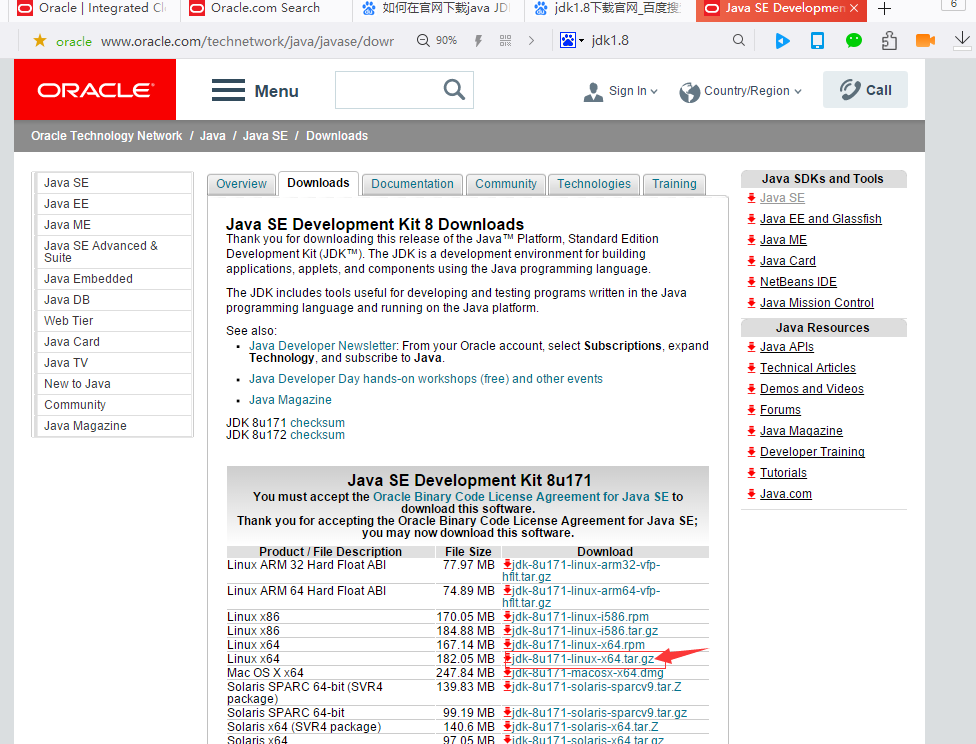
第二步:用ftp工具把压缩包上传到/root目录下,,快捷键:CTRL+ALT+F
[root@localhost ~]# cd /usr/local/src
[root@localhost ~]# ls
jdk-8u171-linux-x64.tar.gz
快捷键:CTRL+ALT+F

第三步:解压以及新建目录
[root@localhost src]# mv /root/jdk-8u171-linux-x64.tar.gz . #把压缩包放到当前目录src下
[root@localhost src]# cd /home/data/
[root@localhost src]# tar -zxvf jdk-8u171-linux-x64.tar.gz
[root@localhost src]# du -sh jdk-8u171/
188M jdk1.8.0_171/
把jdk1.8移到/usr/local/jdk1.8目录下并改名
[root@localhost src]# mv jdk-8u171 /usr/local/jdk1.8
编辑/etc/profile环境变量
[root@localhost src]# vi /etc/profile //最后面增加
JAVA_HOME=/usr/local/jdk1.8/
JAVA_BIN=/usr/local/jdk1.8/bin
JRE_HOME=/usr/local/jdk1.8/jre
PATH=$PATH:/usr/local/jdk1.8/bin:/usr/local/jdk1.8/jre/bin
CLASSPATH=/usr/local/jdk1.8/jre/lib:/usr/local/jdk1.8/lib:/usr/local/jdk1.8/jre/lib/charsets.jar
[root@localhost src]# source /etc/profile #生效
[root@localhost src]# java -version #查看版本,显示出来了说明配置好了
java version "18.0_144"
java(TM) SE Runtime Environment (built 1.8.0_144-b01)
java
关闭防火墙
[root@localhost src]# systemctl stop firewalld
[root@localhost src]#systemctl disable firewalld
[root@localhost src]# netstat -lntp |grep java #查看java的端口,发现是8080


配置Tomcat监听80端口
第四步:配置tomcat server.xml
server.xml可以配置端口,编码以及配置项目等等,我们这里就配置一个端口,把默认的8080,修改成80
vi /usr/tomcat/conf/server.xml
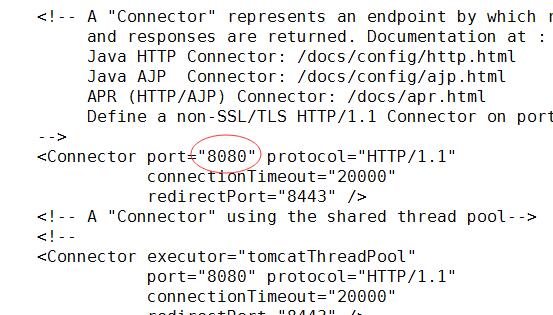
这里 我们把8080端口改成80,然后保存退出;
第五步:配置防火墙,开放80端口
firewall-cmd --zone=public --add-port=80/tcp --permanent
firewall-cmd --reload
第六步:启动tomcat
[root@localhost src]# /usr/local/tomcat/bin/shutdown.sh
Using CATALINA_BASE: /usr/local/tomcat
Using CATALINA_HOME: /usr/local/tomcat
Using CATALINA_TMPDIR: /usr/local/tomcat/temp
Using JRE_HOME: /usr/local/jdk1.8
Using CLASSPATH: /home/local/tomcat/bootstrap.jar:/usr/local/tomacatjuli.jar/
[root@localhost src]# /usr/local/tomcat/bin/startup.sh
Using CATALINA_BASE: /usr/local/tomcat
Using CATALINA_HOME: /usr/local/tomcat
Using CATALINA_TMPDIR: /usr/local/tomcat/temp
Using JRE_HOME: /usr/local/jdk1.8
Using CLASSPATH: /home/local/tomcat/bootstrap.jar:/usr/local/tomacatjuli.jar/
Tomcat started.
说明启动成功
[root@localhost src]# !net #查看监听的端口是否80端口
[root@localhost src]# ps aux |grep java #查看是否有Java进程的80端口,如果没有执行下一步查看80端口
[root@localhost src]# netstat -lntp |grep 80 #查看占用80端口的进程
tcp 0 0 0.0.0.0:80 0.0.0.0:* LISTEN 1678/nginx:master
[root@localhost src]# /etc/init.d/nginx stop #把nginx服务停掉
再重启java
[root@localhost src]# /usr/local/tomcat/bin/shutdown.sh
[root@localhost src]# /usr/local/tomcat/bin/startup.sh
再查看80端口的进程
[root@localhost src]# !net
第七步:浏览器测试
地址栏输入:http://192.168.1.108/
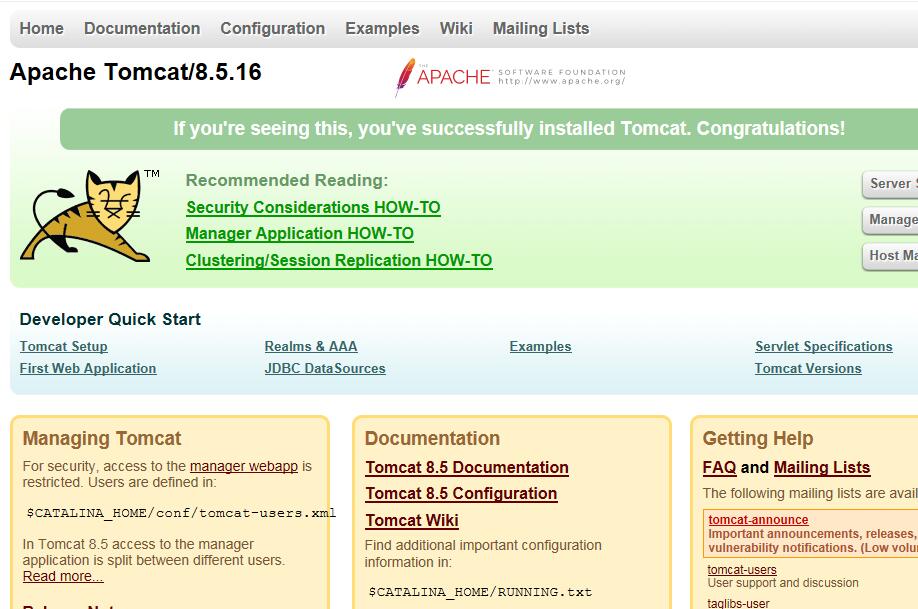
说明配置OK
第二种安装方法:
方法一、
切换至安装包存放目录:
[root@localhost ~]# cd /usr/local/src/
使用xftp将下载好的JDK安装包上传到该目录,然后解压:
[root@localhost src]# tar zxvf jdk-8u144-linux-x64.gz
[root@localhost src]# mv jdk1.8.0_144 /usr/local/jdk1.8
[root@localhostsrc]# cd /usr/local/jdk1.8/
方法二、
将解压后的目录copy到工作目录
cp jdk1.8.0 /opt
在/opt/apache-tomcat-8.5.8/bin目录下执行./startup.sh启动 
设置环境变量
[root@localhost jdk1.8]# vim /etc/profile
……
JAVA_HOME=/usr/local/jdk1.8/
JAVA_BIN=/usr/local/jdk1.8/bin
JRE_HOME=/usr/local/jdk1.8/jre
PATH=$PATH:/usr/local/jdk1.8/bin:/usr/local/jdk1.8/jre/bin
CLASSPATH=/usr/local/jdk1.8/jre/lib:/usr/local/jdk1.8/lib:/usr/local/jdk1.8/jre/lib/charset.jar
刷新:
[root@localhost jdk1.8]# source /etc/profile
检测JDK是否安装成功:
[root@localhost jdk1.8]# java -version
java version "1.8.0_144"
Java(TM) SE Runtime Environment (build 1.8.0_144-b01)
Java HotSpot(TM) 64-Bit Server VM (build 25.144-b01, mixed mode)
#若该命令执行成功,且执行结果和安装信息一致,说明配置成功。 验证是否正常启动
wget http://localhost:8080 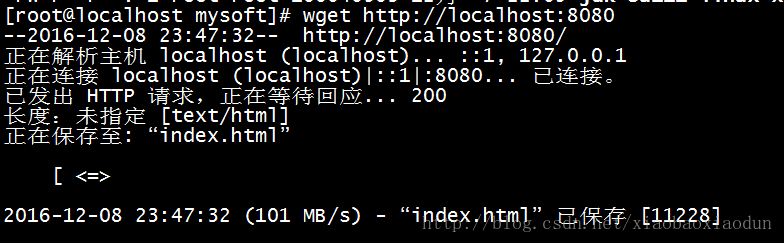
说明已经正常启动
远程访问的时候需要打开防火墙的8080端口才可以访问。
3、 安装Tomcat
注意:如果连接生效了去:www.r.aming.com下载
• cd /usr/local/src
• wget http://apache.fayea.com/tomcat/tomcat-8/v8.5.20/bin/apache-tomcat-8.5.20.tar.gz #二进制包,不用编译。
• tar zxvf apache-tomcat-8.5.20.tar.gz
• mv apache-tomcat-8.5.20 /usr/local/tomcat #把apache-tomcat-8.5.20移到/usr/local/tomcat目录下,并改名为tomcat.
• /usr/local/tomcat/bin/startup.sh #启动tomcat.
- /usr/local/tomcat/bin/shutdown.sh #关闭tomcat
- !ps #查看tomcat有没有关闭。
• ps aux |grep java #查看tomcat的进程,如果Java的进程。说明安装tomcat成功了。
• netstat -lntp |grep java #查看监听端口
- iptables -nvL #查看有没有防火墙,有就关闭防火墙
- systemctl stop firewalld #关闭防火墙
- systemctl disable firewalld #关闭防火墙
- iptables -nvL #再查看有没有防火墙
在浏览器上访问阿帕奇官网,
![]()
- netstat -lntp | grep java #查看Apache端口有没有启动,端口是8005
• 三个端口8080为提供web服务的端口,8005为管理端口,8009端口为第三方服务调用的端口,比如httpd和Tomcat结合时会用到
安装包准备
[root@localhost src]# cd /usr/local/src/
下载(二进制包):
[root@adailinux src]# wget http://mirrors.hust.edu.cn/apache/tomcat/tomcat-8/v8.5.20/bin/apache-tomcat-8.5.20.tar.gz
解压:
[root@localhost src]# tar zxf apache-tomcat-8.5.20.tar.gz
[root@localhost src]# mv apache-tomcat-8.5.20 /usr/local/tomcat
启动Tomcat
[root@localhost src]# /usr/local/tomcat/bin/startup.sh
Using CATALINA_BASE: /usr/local/tomcat
Using CATALINA_HOME: /usr/local/tomcat
Using CATALINA_TMPDIR: /usr/local/tomcat/temp
Using JRE_HOME: /usr/local/jdk1.8
Using CLASSPATH: /usr/local/tomcat/bin/bootstrap.jar:/usr/local/tomcat/bin/tomcat-juli.jar
Tomcat started.
关闭Tomcat的命令:
[root@localhost src]# /usr/local/tomcat/bin/shutdown.sh
Using CATALINA_BASE: /usr/local/tomcat
Using CATALINA_HOME: /usr/local/tomcat
Using CATALINA_TMPDIR: /usr/local/tomcat/temp
Using JRE_HOME: /usr/local/jdk1.8
Using CLASSPATH: /usr/local/tomcat/bin/bootstrap.jar:/usr/local/tomcat/bin/tomcat-juli.jar
说明: Tomcat不支持restart,如果更改其配置文件,只能先关闭再启动。
[root@localhost src]# netstat -lntp |grep java
tcp6 0 0 :::8080 :::* LISTEN 2569/java
tcp6 0 0 127.0.0.1:8005 :::* LISTEN 2569/java
tcp6 0 0 :::8009 :::* LISTEN 2569/java
设置防火墙
1、在防火墙中打开8080端口
firewall-cmd –zone=public –add-port=8080/tcp –permanent 
2、重启防火墙
systemctl restart firewalld.service 
3、远程访问即可 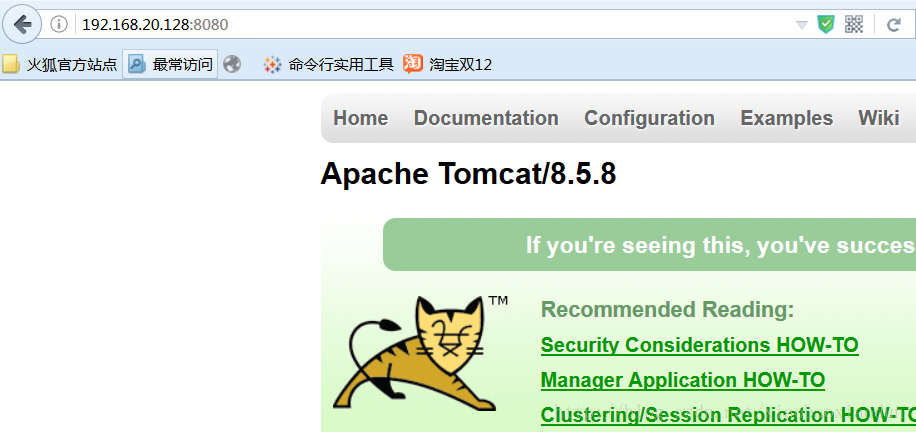
三、设置服务开机启动
因为centos7使用了systemd来管理服务,所以按以下步骤来设置
1、vi /etc/systemd/system/tomcat.service
编辑内容:
[unit]
Description=Apache Tomcat Web Application Container
After=network.target
[Service]
Type=forking
ExecStart=/opt/apache-tomcat-8.5.8/bin/startup.sh
ExecStop=/opt/apache-tomcat-8.5.8/bin/shutdown.sh
[Install]
WantedBy=multi-user.target 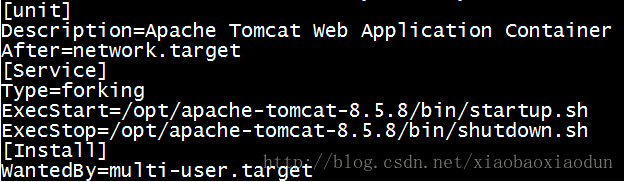
2、将tomcat设为开机启动:
systemctl enable tomcat
3、启动tomcat:
systemctl start tomcat
4、查询当前tomcat的状态
systemctl status tomcat 
说明当前的tomcat处于运行中,并且是开机启动
5、关闭tomcat:
systemctl stop tomcat
最后,关机,重启linux,直接远程访问tomcat即可。
注: Tomcat监听8080端口。 在浏览器输入192.168.8.132:8080(host:port)可访问本机Tomcat主页。
三个端口
端口8080:提供web服务的
端口8005:管理端口
端口8009:第三方服务调用端口(如:httpd和Tomcat结合时会用到)
常见问题:
1、在阿里云服务器上做实验,从新安装了一遍tomcat,发现打不开默认页面。我把Firewalld和nginx都关闭了,然后ping也能正常通信。但是curl后就一直卡着不出现任何提示。不知道是为什么?
答:需要等一段时间,所有端口都起来后才行。
另外,可以curl 127.0.0.1:8080 是否正常,如果这个正常,那么就是你阿里云的安全组策略的问题,需要去设置一下。
2、Tomcat不用编译吗?
答:Tomcat不用
3、tomca和Apache,Nginx是同类的中间件,都是为作为webserver来使用,只不过Apache,Nginx为解析php,而tomcat是为解析java,理解对吗?
答:
不对。 真正解析php的是php-fpm, apache和nginx都可以跑java的程序啊。
真正解析java的是jdk。
3、问题描述:
Tomcat安装之后,正常启动,但是ps查看进程却没有发现启动,尝试关闭,弹出来错误信息。找不到或无法加载主类org.apache.catalina.startup.Bootstrap

原因:tomcat/bin下面缺少一个bootstrap.jar的文件
解决方法:官网重新下载安装即可。你如果出现问题的包也是官网下载的,那么就尝试换个镜像重新下载,因为我出故障的包,也是官网下载的包出现的问题。
# wget http://mirror.bit.edu.cn/apache/tomcat/tomcat-7/v7.0.75/bin/apache-tomcat-7.0.75.tar.gz
# tar zxvf apache-tomcat-7.0.75.tar.gz
解压后,查看/bin目录下有没有bootstrap.jar ,如果有便可以解决上述问题。

4、探查Tomcat的运行机制即框架?
5、分析Tomcat线程模型?
6、Tomcat系统参数认识和调优?
7、Tomcat工作模式?
回答:Tomcat是一个JSP/Servlet容器。其作为Servlet容器,有三种工作模式:独立的Servlet容器、进程内的Servlet容器和进程外的Servlet容器。
进入Tomcat的请求可以根据Tomcat的工作模式分为如下两类:
Tomcat作为应用程序服务器:请求来自于前端的web服务器,这可能是Apache, IIS, Nginx等;
Tomcat作为独立服务器:请求来自于web浏览器;
参考链接 :
Tomcat架构简单介绍 : https://mp.weixin.qq.com/s/yTtvBgxq_X-cpiyGEj20_A
扩展
脚本 之家 Tomcat 系列 (207篇): https://www.jb51.net/list/list_223_1.htm
实现Apache,Tomcat负载均衡和集群 : https://mp.weixin.qq.com/s/BJHoTzAnbL9YHlI01X-3AA
java容器比较 http://my.oschina.net/diedai/blog/271367
http://www.360doc.com/content/11/0618/21/16915_127901371.shtml
j2ee、j2se、ejb、javabean、serverlet、jsp之间关系 http://bbs.csdn.net/topics/50015576
tomcat server.xml配置详解 http://blog.csdn.net/yuanxuegui2008/article/details/6056754
tomcat常用数据库连接的方法 http://wjw7702.blog.51cto.com/5210820/1109263
Tomcat 域名直接转向虚拟目录的方法 : http://blog.chinaunix.net/uid-25266990-id-191010.html
tomcat 启动脚本3 : http://www.voidcn.com/code/p-ejhmkijj-m.html
tomcat挂载数据库 : http://www.voidcn.com/code/p-gtrkabso-m.html
tomcat服务脚本 : http://www.voidcn.com/code/p-htcfywhi-p.html
Tomcat结构原理详解 : https://mp.weixin.qq.com/s/NokphjRZ2C59JM46C5I0yg
Tomcat 详解配置文件 server.xml : https://blog.csdn.net/liupeifeng3514/article/details/78985526
Tomcat 基于域名的虚拟主机配置 :https://blog.csdn.net/liupeifeng3514/article/details/78985468
Tomcat 服务器的安装与配置(tar.gz) :https://blog.csdn.net/liupeifeng3514/article/details/78985366
JDK安装(bin) :https://blog.csdn.net/liupeifeng3514/article/details/78985325
使用JMX透过防火墙远程监控tomcat服务 :https://my.oschina.net/mye/blog/64879
远程监控tomcat运行 : https://mp.weixin.qq.com/s/f66FgJKPkGBh5_6dL2mBxg
JDK安装(tar.gz) :https://blog.csdn.net/liupeifeng3514/article/details/78985281
实现基于tomcat集群会话保持 : https://www.cnblogs.com/keerya/p/7899830.html
Tomcat7.0安装配置详细(图文) : https://www.jb51.net/article/51909.htm
在CentOS 6.3中安装与配置Tomcat-7方法 : https://www.jb51.net/os/RedHat/73032.html
CentOS Tomcat 的启动服务脚本 : https://www.jb51.net/os/RedHat/21906.html
Linux JDK,TOMCAT安装及环境设置 : https://www.jb51.net/os/RedHat/8793.html
JDK的安装与配置 | Linux&Windows : https://www.jianshu.com/p/fc091f16e50b
Linux系统下对JDK版本升级 : http://blog.51cto.com/zlyang/1627622
【服务器环境搭建-Centos】jdk的安装 : https://www.cnblogs.com/yingsong/p/5993553.html
实操日志:Linux安装JDK : http://os.51cto.com/art/201001/175949.htm#topx
tomcat jvm 参数优化 : https://www.cnblogs.com/yingsong/p/9342339.html
Tomcat的三种运行模式:https://mp.weixin.qq.com/s/SI3RlSYxdE12N27sRcnahg
Grafana+Telegraf+Influxdb监控Tomcat集群方案 荐 : http://blog.51cto.com/itstyle/2151503
性能优化|Tomcat 服务优化 :https://mp.weixin.qq.com/s/ddb2zVm04NNGUJUWAlBe2A
tomcat基本安全加固与优化 : http://blog.51cto.com/zhaochj/1664411
tengine反向代理tomcat多实例实现负载均衡 : http://blog.51cto.com/zhaochj/1663663
MSM实现tomcat集群中session共享的高可用 : http://blog.51cto.com/zhaochj/1652598
实现Tomcat 8 Clustering/Session Replication环境 : http://blog.51cto.com/zhaochj/1650728
Tomcat(Sevelet/JSP)环境实现电商站点部署 : http://blog.51cto.com/zhaochj/1639740
Tomcat基于MSM+Memcached实现Session共享 : http://blog.51cto.com/scholar/1670343
Linux系统下设置Tomcat自启动 : https://www.jb51.net/os/RedHat/1122.html
备份Linux操作系统的几种方法 : https://www.jb51.net/os/RedHat/1106.html
【linux】设置 tomcat 开机启动 : https://www.cnblogs.com/yingsong/p/6023998.html
Tomcat:配置虚拟目录或主目录 : https://www.cnblogs.com/yingsong/p/6016195.html
补坑:HTTPS在tomcat服务器上的部署 : http://server.51cto.com/sOS-582512.htm
tomcat如何使用Gzip对静态文件压缩 : https://jingyan.baidu.com/article/0eb457e50c24cf03f1a905e4.html
系统架构师-tomcat学习笔记 : https://www.jianshu.com/p/10a7b00711de
shell脚本检查Tomcat运行状态 : http://blog.51cto.com/liangey/1660283
linux centos6.5下一台虚拟机搭建多个tomcat方法 荐 : http://blog.51cto.com/fangwei009/1626954
部署java项目出现base 64解析问题 : http://blog.51cto.com/11638832/1887658
tomcat配置调优与安全总结 : http://blog.51cto.com/vekergu/1672931
生产-tomcat的session共享方案 : http://blog.51cto.com/vekergu/1672833
tomcat运行控制脚本catalina.sh分析 :http://blog.51cto.com/vekergu/1622442
tomcat变量环境脚本setclasspath.sh分析 : http://blog.51cto.com/vekergu/1622244
tomcat停止脚本shutdown.sh分析 荐 : http://blog.51cto.com/vekergu/1621402
tomcat启动脚本startup.sh分析 荐 : http://blog.51cto.com/vekergu/1621396
生产环境-linux-tomcat宕掉-乌龙事件 荐 : http://blog.51cto.com/vekergu/1621189
生产环境-linux-tomcat宕掉解决办法 荐 : http://blog.51cto.com/vekergu/1619640
Tomcat 安全配置与性能优化 荐 : http://blog.51cto.com/nolinux/1608940
Tomcat实现session保持的三种方式、使用msm方式搭建jsp网站 : http://blog.51cto.com/guoting/1568583
tomcat设置http自动跳转为https访问 荐 : http://blog.51cto.com/ityunwei2017/1650958
Linux下定时切割Tomcat日志并删除指定天数前的日志记录 荐 : http://blog.51cto.com/ityunwei2017/1627604
Linux下JDK和Tomcat安装 : http://blog.51cto.com/ityunwei2017/1550525
Tomcat应用部署是否要一个萝卜一个坑? :https://mp.weixin.qq.com/s/rEBqi0rSeolBYDHUBAMPgQ
Docker快速验证tomcat单机多实例方案 : https://www.jianshu.com/p/d432a0001046
Tomcat相关面试题 : https://mp.weixin.qq.com/s/UnaPAbSq5JU1NhFlsASTew
搭建Keepalived + Nginx + Tomcat的高可用负载均衡架构 : http://blog.jobbole.com/113347/?utm_source=blog.jobbole.com&utm_medium=relatedPosts
Linux下Tomcat的几种运行方式讲解 : https://www.jb51.net/article/158840.htm
Tomcat7.0设置虚拟目录配置虚拟路径的方法讲解 :https://www.jb51.net/article/158725.htm
Tomcat使用IDEA远程Debug调试的讲解 : https://www.jb51.net/article/159014.htm
tomcat优化
性能优化:http://blog.csdn.net/huojingji/article/details/49103633
并发压力测试:http://blog.csdn.net/shuzui1985/article/details/8577233
运行模式:http://blog.csdn.net/u011186019/article/details/54313557
CentOS安装、配置APR和tomcat-native:http://blog.csdn.net/ClementAD/article/details/47320037
【Tomcat】Tomcat Session在Redis共享:https://www.cnblogs.com/nick-huang/p/5774711.html
Tomcat 指定域名访问,禁止IP访问:

Tomcat安全优化 : https://www.jianshu.com/p/2bd59d9a711d
TOmcat 之 负载均衡模块 :https://www.jianshu.com/p/4f6a48f80993
Tomcat : https://www.cnblogs.com/bigdevilking/tag/Tomcat/























 2480
2480

 被折叠的 条评论
为什么被折叠?
被折叠的 条评论
为什么被折叠?








